この記事は 2015/05/05 時点で公開されている内容を元に個人的な見解として記載しています。製品版リリースと異なる可能性があり、Microsoft 社の正式見解またはコメントではありません。
2015/05/04 から 2015/05/08 (現地時間) に Microsoft Ignite がシカゴにて開催中ですが、MSDN サブスクリプションに次期 Windows Server (Windows Server 2016) のプレビュー版である Windows Server Technical Preview 2 (TP2) が公開されました。
現時点では英語版のみですが、以下のエディションが MSDN サブスクリプション より入手可能です。
- Microsoft Hyper-V Server Technical Preview 2 (x64) – DVD (English)
- Microsoft Hyper-V Server Technical Preview 2 Debug/Checked (x64) – DVD (English)
- Windows Server Essentials Technical Preview 2 (x64) – DVD (English)
- Windows Server Essentials Technical Preview 2 Debug/Checked (x64) – DVD (English)
- Windows Server Technical Preview 2 (x64) – DVD (English)
- Windows Server Technical Preview 2 Debug/Checked (x64) – DVD (English)
Windows Server Technical Preview 2 について、Technet Evaluation Center からもダウンロード可能です。
リリース ノートも公開されているので、興味がお持ちの方はダウンロード、インストールしてみてはいかがでしょうか。
インストール時の考慮項目および補足
Windows Server 2012 R2 の Hyper-V 上の仮想マシン (第 2 世代、仮想 CPU: 2、メモリ: 4GB) で Windows Server TP2 が動作することを確認していますが、インストール時に考慮しておいたほうがよいことを備忘録として記載します。
※リリース ノートにも考慮しておいたほうがよい内容の記載があります。
キーボードの選択
この記事を書いている 2015/05/05 時点では英語版のみであるため、入力方法も英語入力となっています。
インストール開始画面の [Keyboard or input method] を「Japanese」に設定しておくと日本語配列で入力することができます。
※日本語入力はできないようです。
エディション選択について
Tecnical Preview のため、エディションの選択は、「Windows Server Technical Preview 2」および「Windows Server Technical Preview 2 (with local admin Tools)」の 2 種類しかありませんが、Server Core ベースとなります。
「Windows Server Technical Preview 2 (with local admin Tools)」を選択すると、インストール完了時のログイン画面が GUI、ログイン後に Server Manager が起動されるので、こちらがおすすめです。
スタート画面など GUI 操作を行う場合には、Server Manager の [Manage] – [Add Roles and Features] から「Server Graphical Shell」をインストール、再起動することで使用可能となります。
Windows Server TP2 のバージョンについて
Windows Server TP2 のバージョンを確認すると、「Version 10.0 (Build 10074)」でした。
Windows Update について
Windows Server TP2 の Windows Update は GUI モードでも、Windows Update はコマンド プロンプト (sconfig.exe) が起動し、そこから設定するようになっています。
現時点では Option 5 (Windows Update Settings) から自動更新の設定を行っても反映されないため、セキュリティ パッチを適用する際は、手動 (Option 6 (Download and Install Updates)) で実施する必要があります。
参考
- Microsoft Ignite
http://ignite.microsoft.com/ - MSDN サブスクリプション
https://msdn.microsoft.com/ja-jp/subscriptions - Technet Evaluation Center
https://www.microsoft.com/en-us/evalcenter/evaluate-windows-server-technical-preview - Release Notes: Important Issues in Windows Server Technical Preview 2
https://technet.microsoft.com/en-us/library/dn765470.aspx

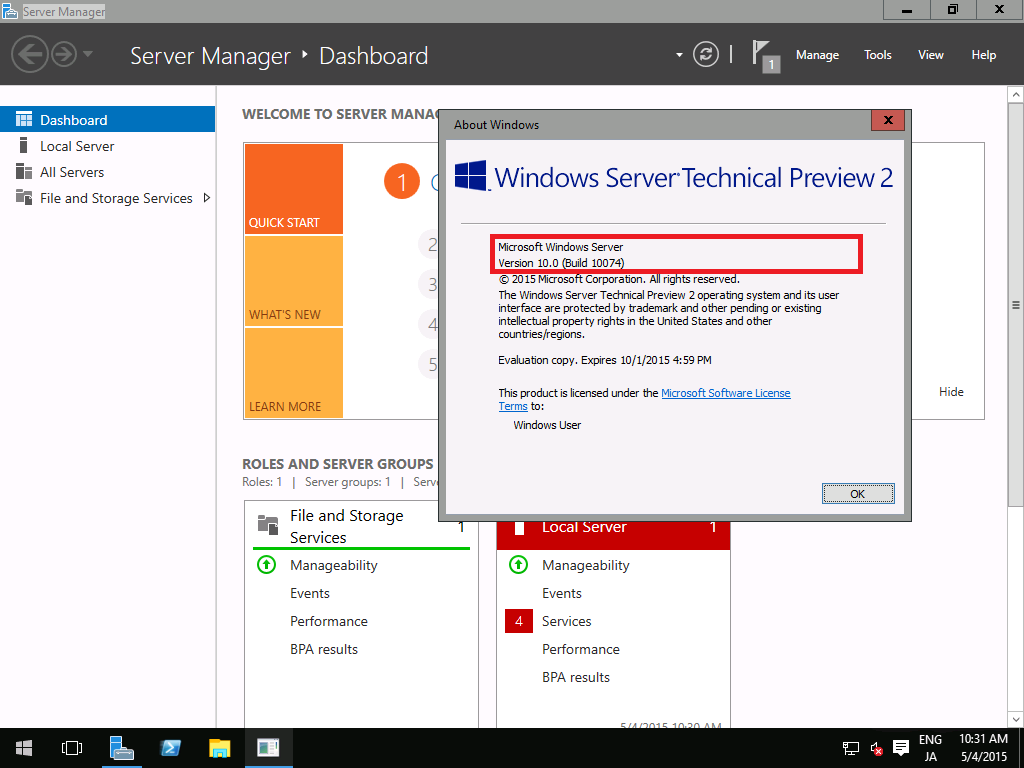
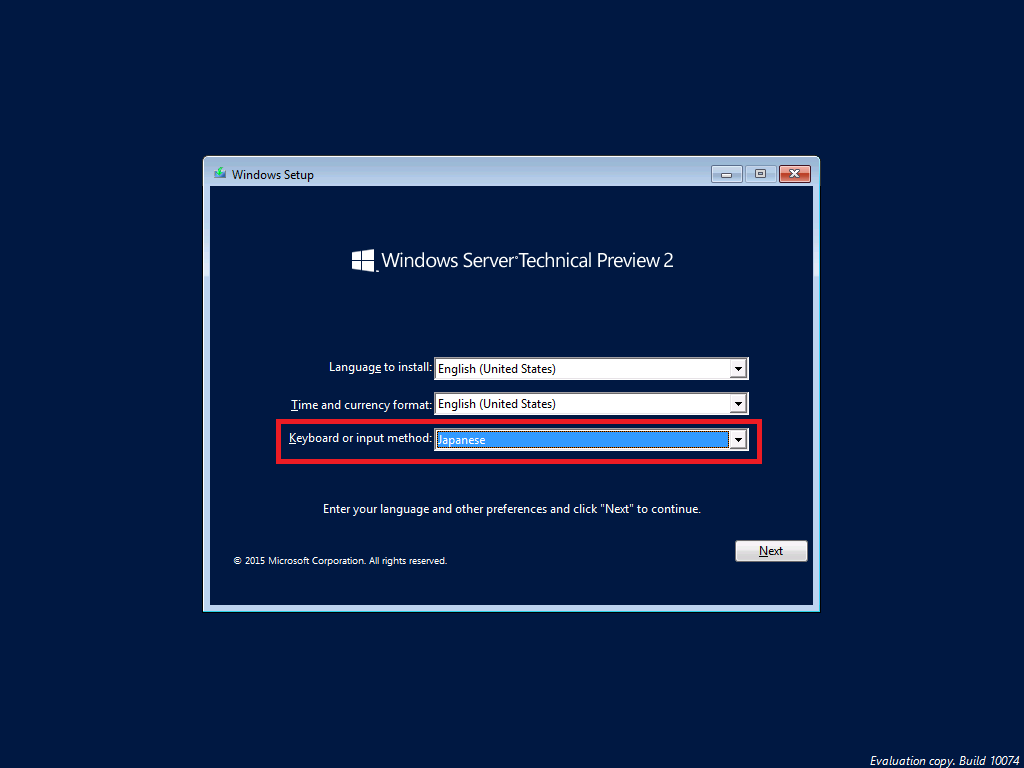
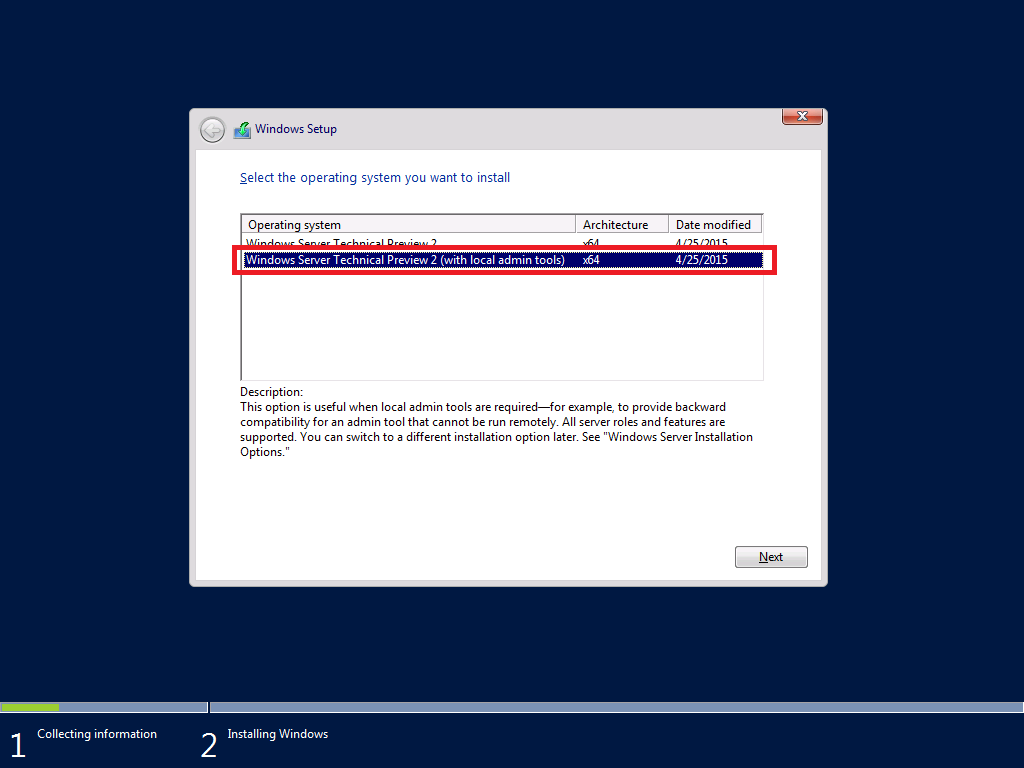
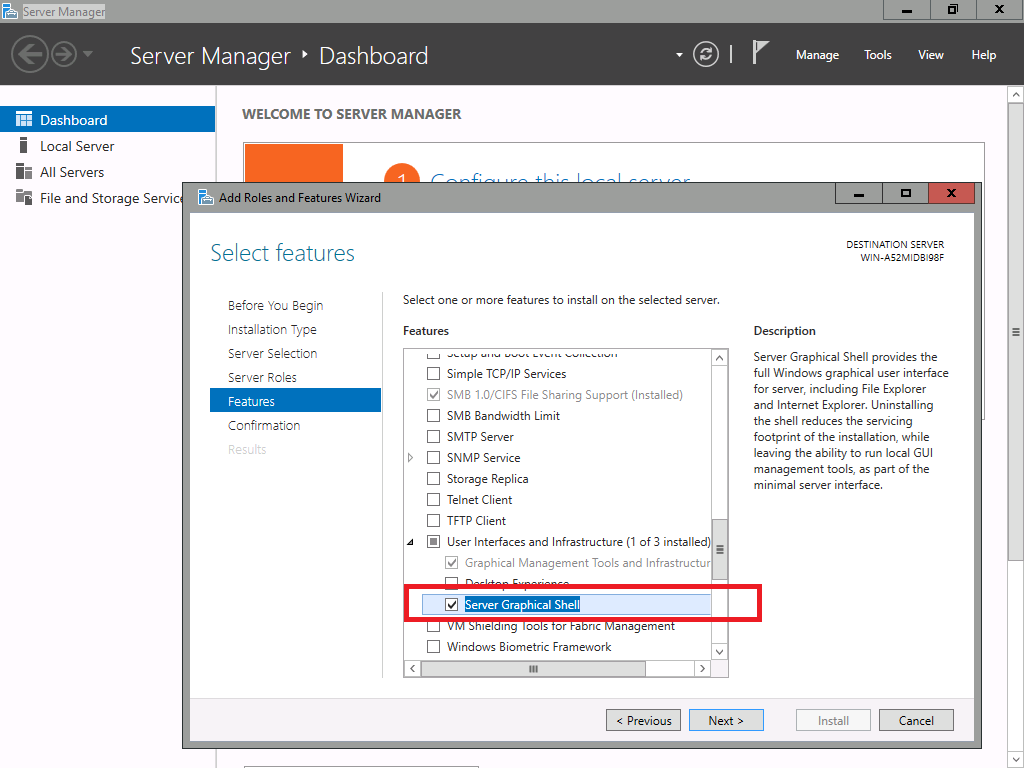
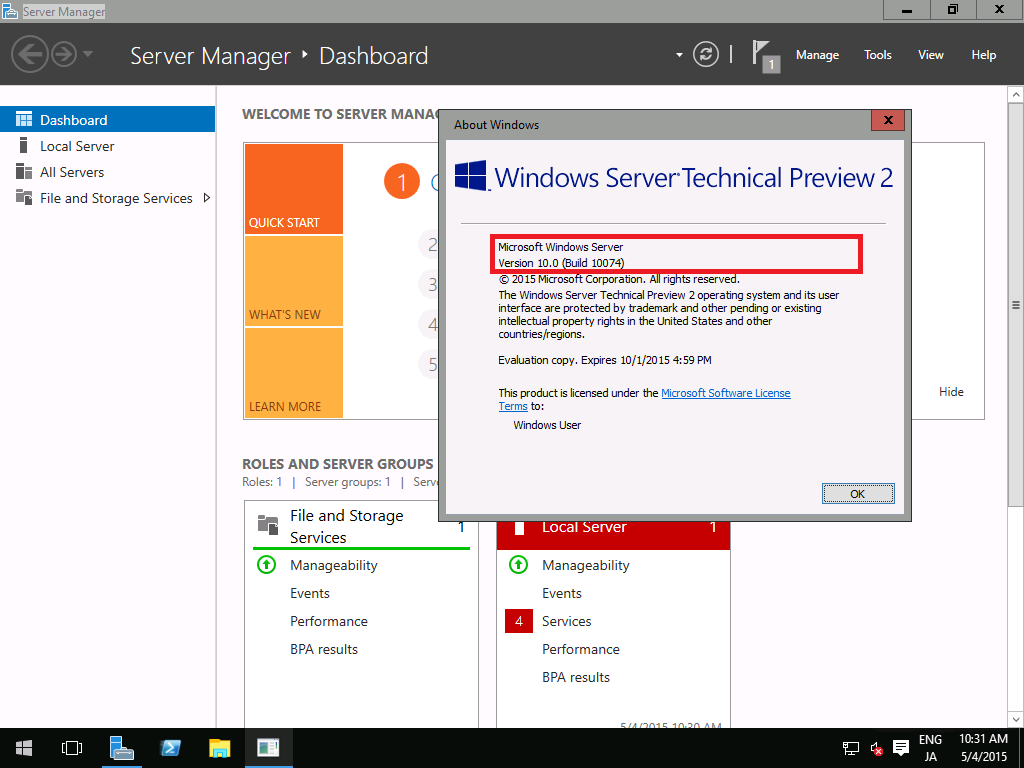


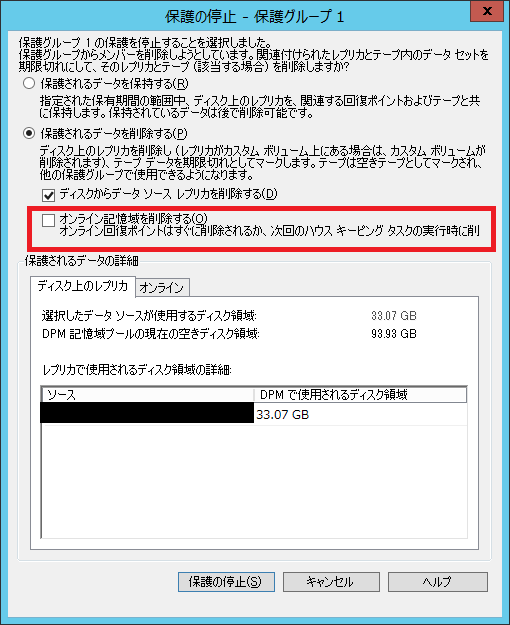
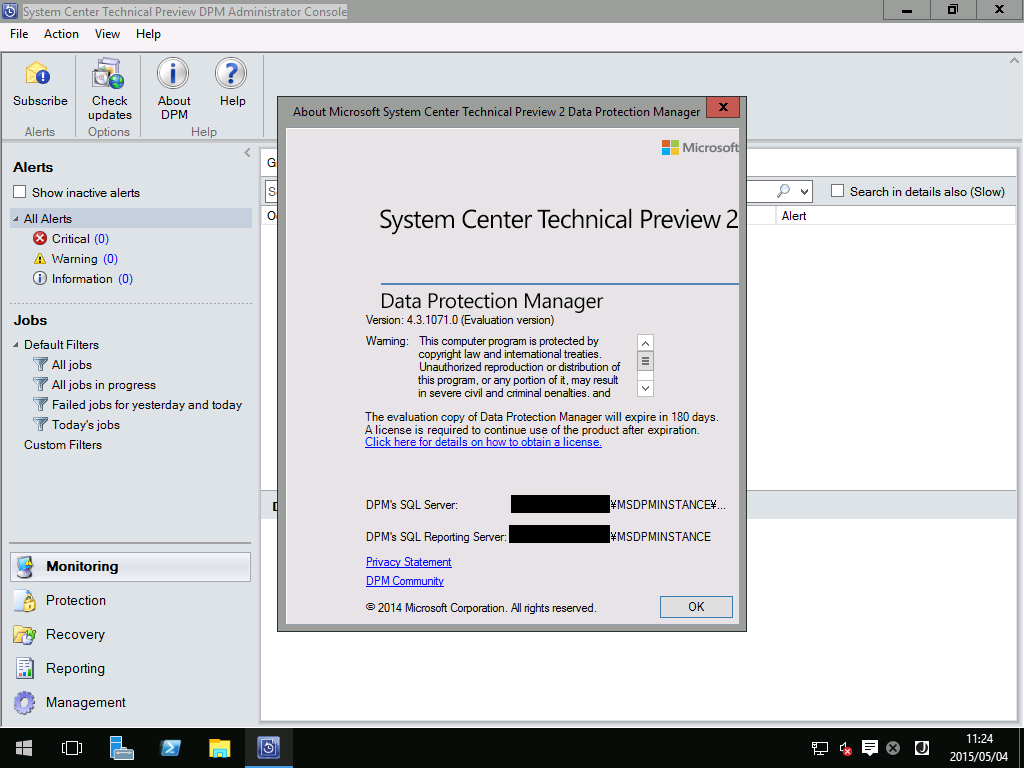
コメント
[…] Windows Server Technical Preview 2 が公開されています […]